需要 3D Analyst 许可。
使用 ArcGIS 3D Analyst 扩展模块之前,必须先将其启用。 为计划使用的所有应用程序(ArcMap、ArcCatalog、ArcGlobe 或 ArcScene)启用此扩展模块后,即可将工具条添加到用户界面上,以便可以访问 3D Analyst 工具。
启用 ArcGIS 3D Analyst 扩展模块
ArcGIS 的所有应用程序都使用相同的方法启用扩展模块。单击自定义菜单,然后单击扩展模块,将打开扩展模块 对话框。在此,可清楚地看到根据您的许可级别所确定的所有可选的扩展模块。选中 3D Analyst 以启用它而后关闭对话框。
下图表示 ArcMap 的扩展模块 对话框。不同应用程序列出的扩展模块并不完全相同。
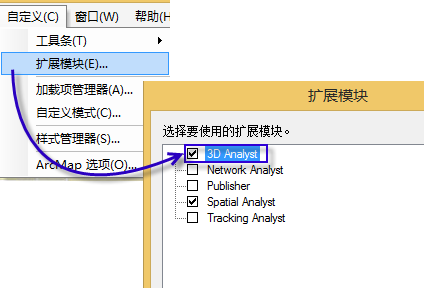
3D Analyst 工具条
在 ArcCatalog、ArcMap 和 ArcScene 中使用 3D 工具的第一步是将 3D 工具条添加到应用程序中。
ArcGIS 提供的 3D 工具条共有三个:
- 3D 视图工具(仅限 ArcCatalog)
- Globe 视图工具(仅限 ArcCatalog)
- 3D Analyst(仅限 ArcMap 和 ArcScene)
3D 视图工具和 Globe 视图工具工具条可用于在 ArcCatalog 中预览和导航 3D 数据。
3D Analyst 工具条可用于在 ArcMap 和 ArcScene 中执行所有表面创建和分析任务。
启用 3D Analyst 工具条
从 ArcCatalog、ArcMap 和 ArcScene 的自定义菜单中启用 3D Analyst 扩展模块后,您需要添加 3D Analyst 工具条。
- 单击自定义菜单。
- 指向工具条。
- 在 ArcCatalog 中:
- 单击 3D 视图工具。
- 单击 Globe 视图工具。
- 在 ArcMap 和 ArcScene 中:
- 单击 3D Analyst。
这些工具条将添加到应用程序界面中。
3D Analyst 工具条中包含各种交互式工具,您可以通过这些工具在 3D 表面上为数字化点、线和面插值高度或创建等值线、表示最陡路径的线、通视线或创建线结果的剖面图。借助这些工具可以更好地理解 3D 表面上不容易表现的模式。对于 3D Analyst 工具条上的工具,ArcMap 中与 ArcScene 中稍有不同。具体差异介绍如下。
ArcMap 中的交互式 3D Analyst 工具
ArcMap 的 3D Analyst 工具条上的交互式工具可用于 TIN、terrain 数据集或栅格表面:
3D Analyst 工具条上的选项下拉菜单为剖面图提供显示和插值选项。 有关这些选项的详细信息,请参阅: 3D Analyst 下拉菜单选项。
当使用 ArcMap 中的 3D Analyst 工具条和 terrain 数据集上的交互式工具时,存在一些限制。默认情况下,仅当 terrain 数据集处于全分辨率下时交互式工具才可用。 有关使用 terrain 数据集的交互式工具的详细信息,请参阅:terrain 数据集的交互式工具。
ArcScene 中的交互式 3D Analyst 工具
ArcScene 中 3D Analyst 工具条上的交互式工具可与 TIN 和栅格表面结合使用:
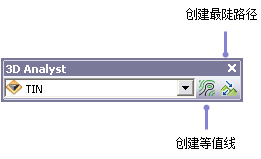
使用 3D Analyst 和 ArcScene 可做什么?